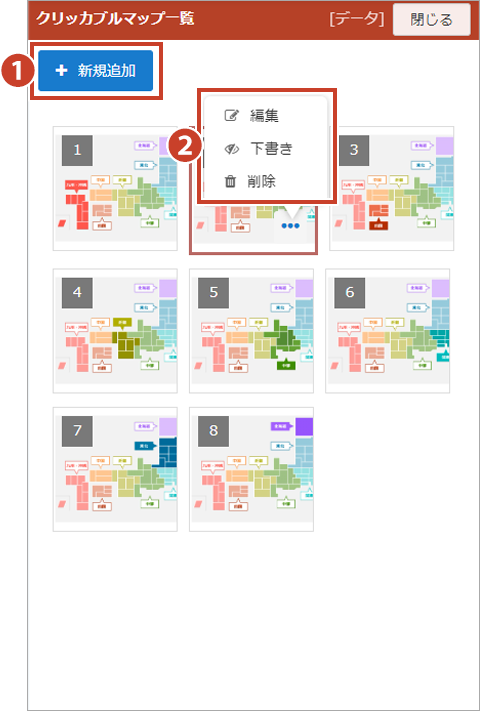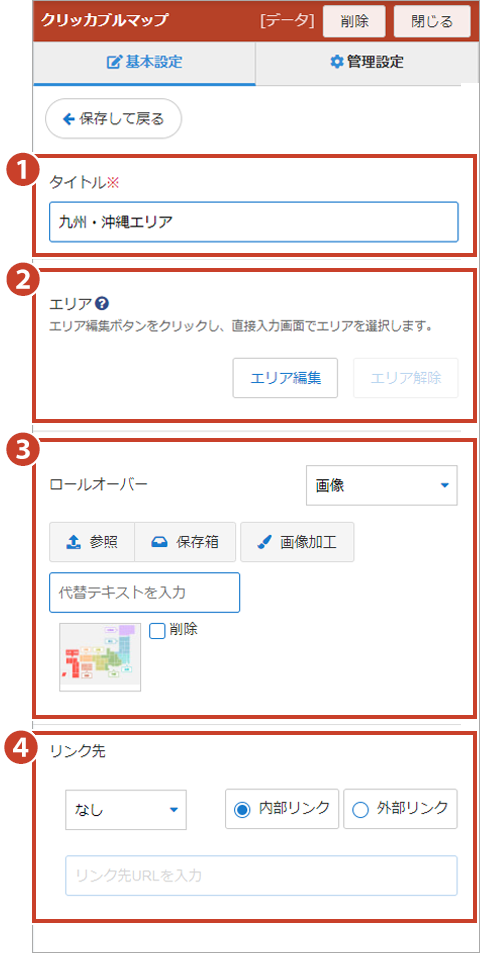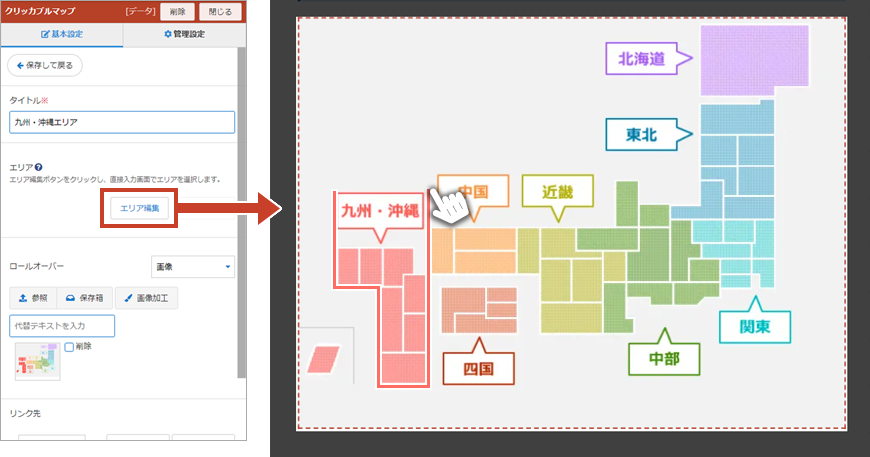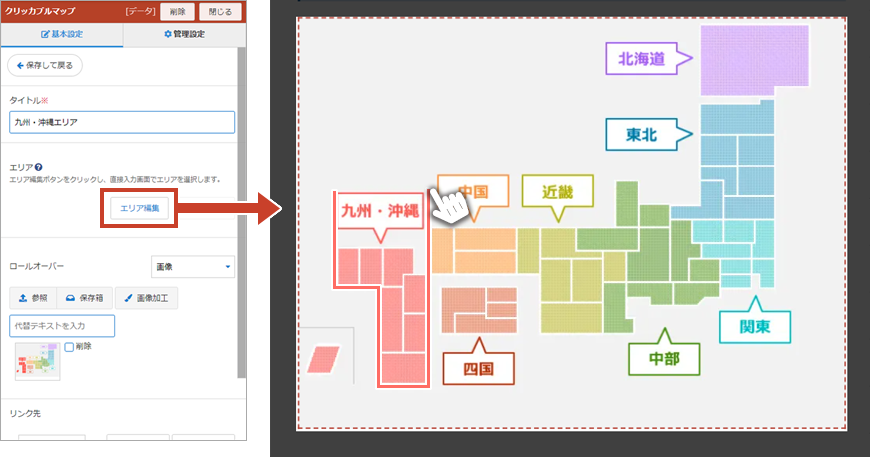データ作成(クリッカブルマップ)
データ作成
データ一覧画面
基本設定
データ一覧で【新規追加】ボタン、または【編集】ボタンをクリックすると"データ編集"画面に移動します。
①タイトル
エリアのタイトルを入力します。
入力されたタイトルは、スマホサイトでリンクとして表示されます。
入力されたタイトルは、スマホサイトでリンクとして表示されます。
②エリア
【エリア編集】をクリックすると、直接入力画面でエリアの編集を行えます。
*エリア編集についてはこちら
*エリア編集についてはこちら
③ロールオーバー
選択したエリアのロールオーバーを設定します。ロールオーバーは"しない"、"画像"、"色選択"から設定できます。
④リンク先
表示される画像をクリックすると、他のページへ遷移するリンクを設定できます。
「URL入力」、「ページ選択」、「お問い合わせ」から選択します。また、ページ表示方法は「内部リンク」、「外部リンク」のどちらかを設定します。
エリア編集
ブロック編集パネルで設定した土台の画像1枚に対し、設定を行いたい範囲を囲って「エリア」として登録します。エリアは土台の画像から好きな個所を自身で選択できます。
エリア設定した範囲に対し、ロールオーバー、リンクの設定が行えます。
エリア設定した範囲に対し、ロールオーバー、リンクの設定が行えます。